کیا آپ نے کبھی ونڈوز 7 یا وسٹا میں پروگرام فائل ڈائرکٹری میں کسی فائل کو زپ کرنے کی کوشش کی ہے؟ آپ کو ہر طرح کی اجازت سے غلطیوں کی تردید ہوجائے گی ، اور عام طور پر ناکام ہوجائیں گے۔ تو ہم بطور منتظم زپ فائل کو کیسے کھولیں گے؟ اس معاملے میں ، آپ منتظم کی حیثیت سے کسی بھی فائل کو کیسے کھولتے ہیں؟
ایک آسان رجسٹری موافقت ہے جو ہمیں فائل کی قسم کے منتظم کی حیثیت سے چلانے کی کارروائی کی وضاحت کرنے دیتی ہے۔ بدقسمتی سے آپ کو موافقت کو دستی طور پر بنانا ہوگا ، لیکن ہم آپ کو اس کے ذریعہ چلائیں گے۔
نوٹ: یہاں بتایا گیا طریقہ jd2066 کے بشکریہ ہے ، جو ہماری مددگار گیکس میں سے ایک ہے فورم .
دستی رجسٹری موافقت
اسٹارٹ مینو سرچ یا رن باکس کے ذریعے ریجٹٹ کھولیں اور پھر آپ جس فائل کی توسیع کے لئے تلاش کر رہے ہو اس کے لئے ". زپ" کو تبدیل کرکے ، مندرجہ ذیل کلید کو براؤز کریں۔ (نوٹ کریں کہ تلاش ڈائیلاگ یہاں مدد کرتا ہے)
HKEY_CLASSES_ROOT z. زپ
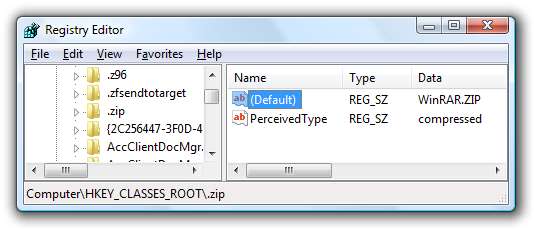
اب آپ "(ڈیفالٹ)" آئٹم کے ل Data ڈیٹا ویلیو کا نوٹ لینا چاہتے ہیں۔ یہ آپ کو بتاتا ہے کہ اس فائل کی قسم کو سنبھالنے کے لئے کون سا درخواست درج ہے ، اور یہ بھی کہ ہمیں اگلے رجسٹری میں جانے کی ضرورت ہے۔
اس مثال کے ل، ، چونکہ اس مثال میں ڈیٹا فیلڈ "WinRAR.ZIP" کہتا ہے ہمیں درج ذیل رجسٹری کی کلید کو براؤز کرنے کی ضرورت ہوگی۔ (دوبارہ ، تلاش ڈائیلاگ یہاں مدد کرتا ہے)
HKEY_CLASSES_ROOT \ WinRAR.ZIP \ شیل \ کھولیں \ کمانڈ
ہم جو کرنا چاہتے ہیں وہ ہے شیل \ اوپن \ کمانڈ سیکشن کو کاپی کرکے شیل \ رناس \ کمانڈ۔ اس کا آسان ترین طریقہ "کمانڈ" پر دائیں کلک کریں اور پھر برآمد کا انتخاب کریں۔
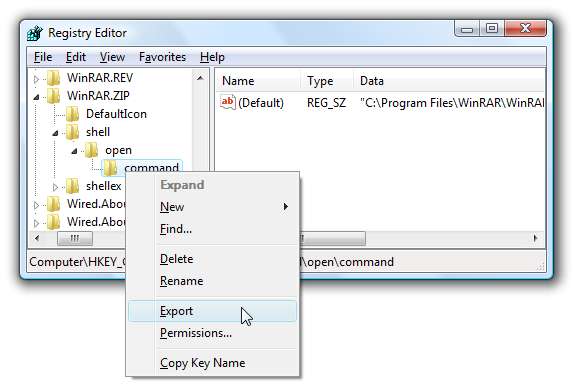
اب نوٹ پیڈ میں برآمد شدہ رجسٹری فائل کھولیں اور "اوپن" کو "رنز" میں تبدیل کریں جہاں ذیل میں اشارہ کیا گیا ہے:
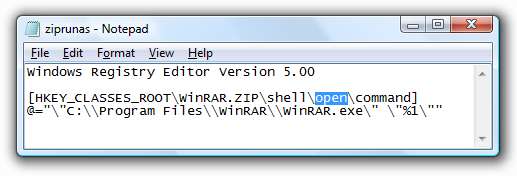
معلومات کو رجسٹری میں داخل کرنے کے لئے فائل پر ڈبل کلک کریں۔ اب آپ دیکھیں گے کہ "رنز" سیکشن "اوپن" سیکشن سے مماثل ہے:
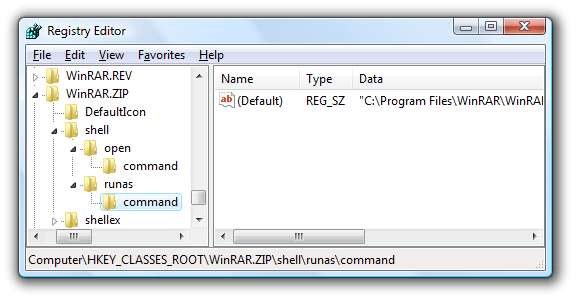
اور اب آپ کسی فائل پر دائیں کلک کر کے اسے بطور ایڈمنسٹریٹر کھول سکتے ہیں۔

اس مثال نے ون آر آر کا استعمال کیا ، لیکن یہ تقریبا کسی بھی فائل ٹائپ یا درخواست کے ل application کام کرنا چاہئے۔ جہاں آپ رجسٹری دیکھیں گے وہاں آپ کو تبدیل کرنا پڑے گا۔







